Windows設定後的修復電腦教程
windows設定修復 - 特別指對windows作業系統的設定進行修復和調整的方法和技巧
計算機教程 - 涵蓋了計算機基礎知識
操作技巧和常見問題解決方法的綜合教程
windows修復方法 - 涵蓋了windows作業系統常見問題的修復方法和步驟的指南
在安裝了Windows作業系統之後,電腦可能會出點問題,此時我們需要修理電腦,其中進入BIOS的操作可能會讓一些初學者感到尷尬,那該怎麼做?下面我就來跟大家整理一下如何一步一步的設置,一起了解一下。
1.將系統碟置於光碟機中。

然後進入biossetup光碟啟動,進入bios方法是按下電腦的開機鍵,或重新啟動電腦,然後立刻敲擊bios熱鍵,熱鍵一般按DEL ,或F1.F2,再試一次。
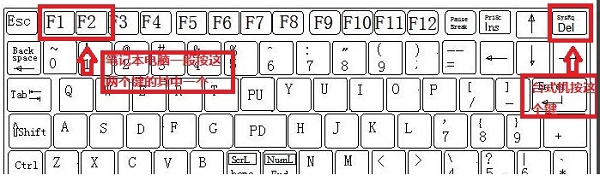
3.進入bios介面,選擇boot選項的方向鍵,選擇boot開始選項,回車。
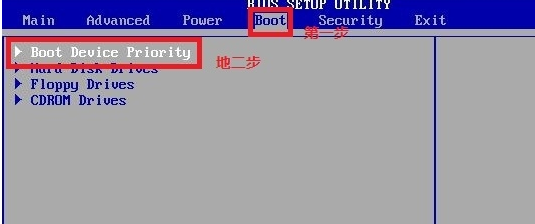
4.選擇第一個引導項,返回,選擇CD選項,Enter。
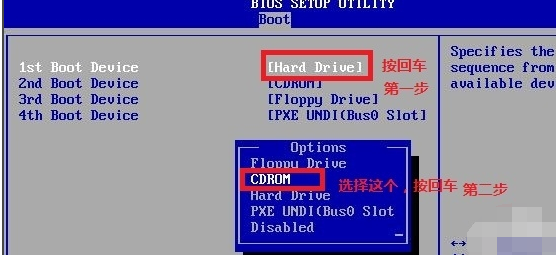
5.按F10鍵儲存。
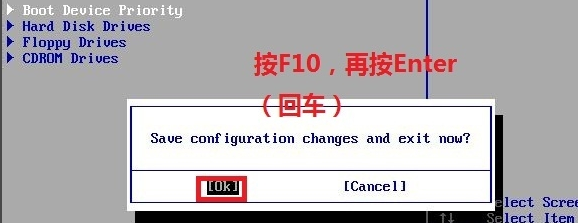
6.進入安裝Windows的介面,選擇中文後再點選下一步。
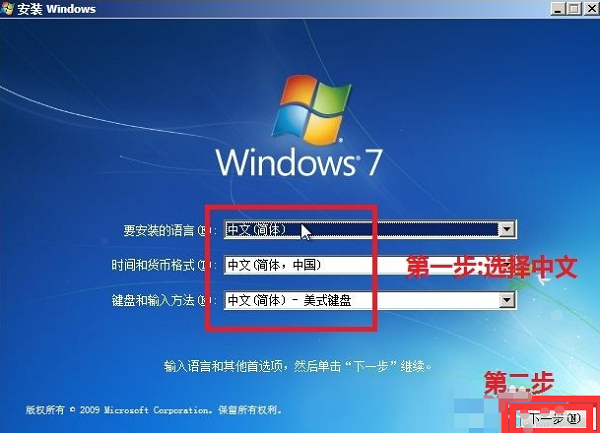
7.顯示如圖介面,點選現在安裝,點選修復電腦。
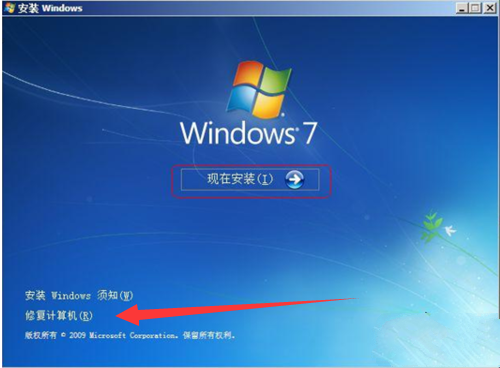
8.出現了系統恢復選項,可選擇啟動選項,系統恢復,記憶體診斷等,如果是啟動問題,可以選擇啟動修復,等待電腦自動修復。
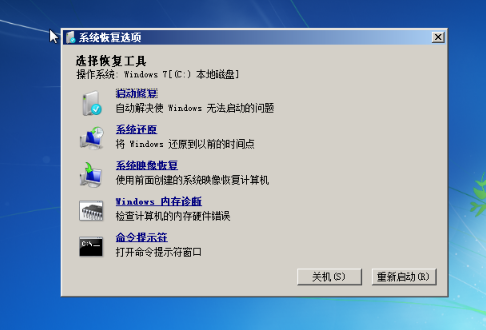
在安裝完windows語言之後,你可以用這些方法修復你的電腦。
以上是Windows設定後的修復電腦教程的詳細內容。更多資訊請關注PHP中文網其他相關文章!
本網站聲明
本文內容由網友自願投稿,版權歸原作者所有。本站不承擔相應的法律責任。如發現涉嫌抄襲或侵權的內容,請聯絡admin@php.cn

熱AI工具

Undresser.AI Undress
人工智慧驅動的應用程序,用於創建逼真的裸體照片

AI Clothes Remover
用於從照片中去除衣服的線上人工智慧工具。

Undress AI Tool
免費脫衣圖片

Clothoff.io
AI脫衣器

Video Face Swap
使用我們完全免費的人工智慧換臉工具,輕鬆在任何影片中換臉!

熱門文章
<🎜>:種植花園 - 完整的突變指南
3 週前
By DDD
如何修復KB5055612無法在Windows 10中安裝?
3 週前
By DDD
<🎜>:泡泡膠模擬器無窮大 - 如何獲取和使用皇家鑰匙
3 週前
By 尊渡假赌尊渡假赌尊渡假赌
Mandragora:巫婆樹的耳語 - 如何解鎖抓鉤
3 週前
By 尊渡假赌尊渡假赌尊渡假赌
北端:融合系統,解釋
3 週前
By 尊渡假赌尊渡假赌尊渡假赌

熱工具

記事本++7.3.1
好用且免費的程式碼編輯器

SublimeText3漢化版
中文版,非常好用

禪工作室 13.0.1
強大的PHP整合開發環境

Dreamweaver CS6
視覺化網頁開發工具

SublimeText3 Mac版
神級程式碼編輯軟體(SublimeText3)




